GitHub에 private 프로젝트를 만들었습니다.
열심히 커밋을 하면서 '1일 1commit 해야지!'라고 마음을 잡아가면서 프로젝트 정리를 하고 있었는데요.
매일 깔리는 잔디를 보면서 지내고 있었지만 동료들과 서로의 GitHub를 돌아다니면서 저의 잔디의 빈곳이 보였습니다.
분명 제가 볼때는 채워져 있는곳이 동료들이 보는 화면에서는 비어보이는겁니다.
여러가지 확인한 결과 private repository가 보이지 않고 있다는 부분을 확인할 수 있었습니다.
로그인을 했을때에는 아래처럼 640개의 contributions가 존재하고 있습니다.
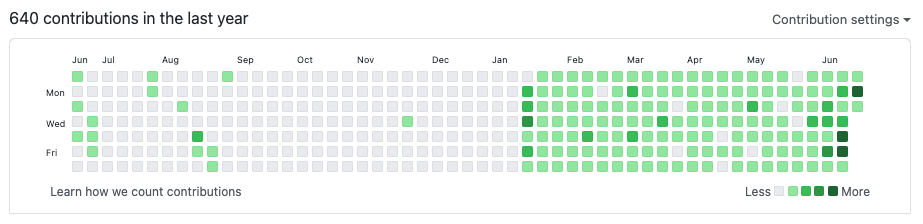
하지만 로그인을 하지 않을때에는 570개의 contributions가 존재하고 있는데요.
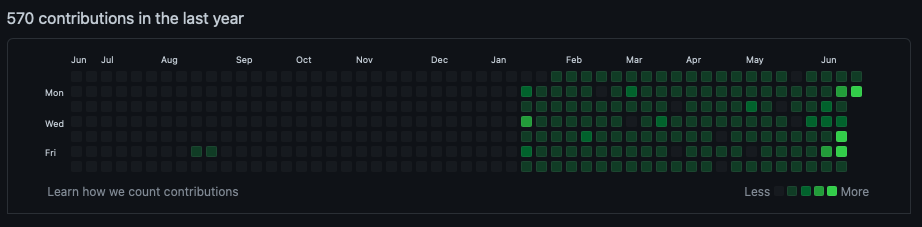
private repository의 contributions도 보이도록 수정할 수 있다는것을 알게 되었습니다.
contributions를 visibility 설정하는 방법을 알아보겠습니다.
1. GitHub에 로그인 합니다.
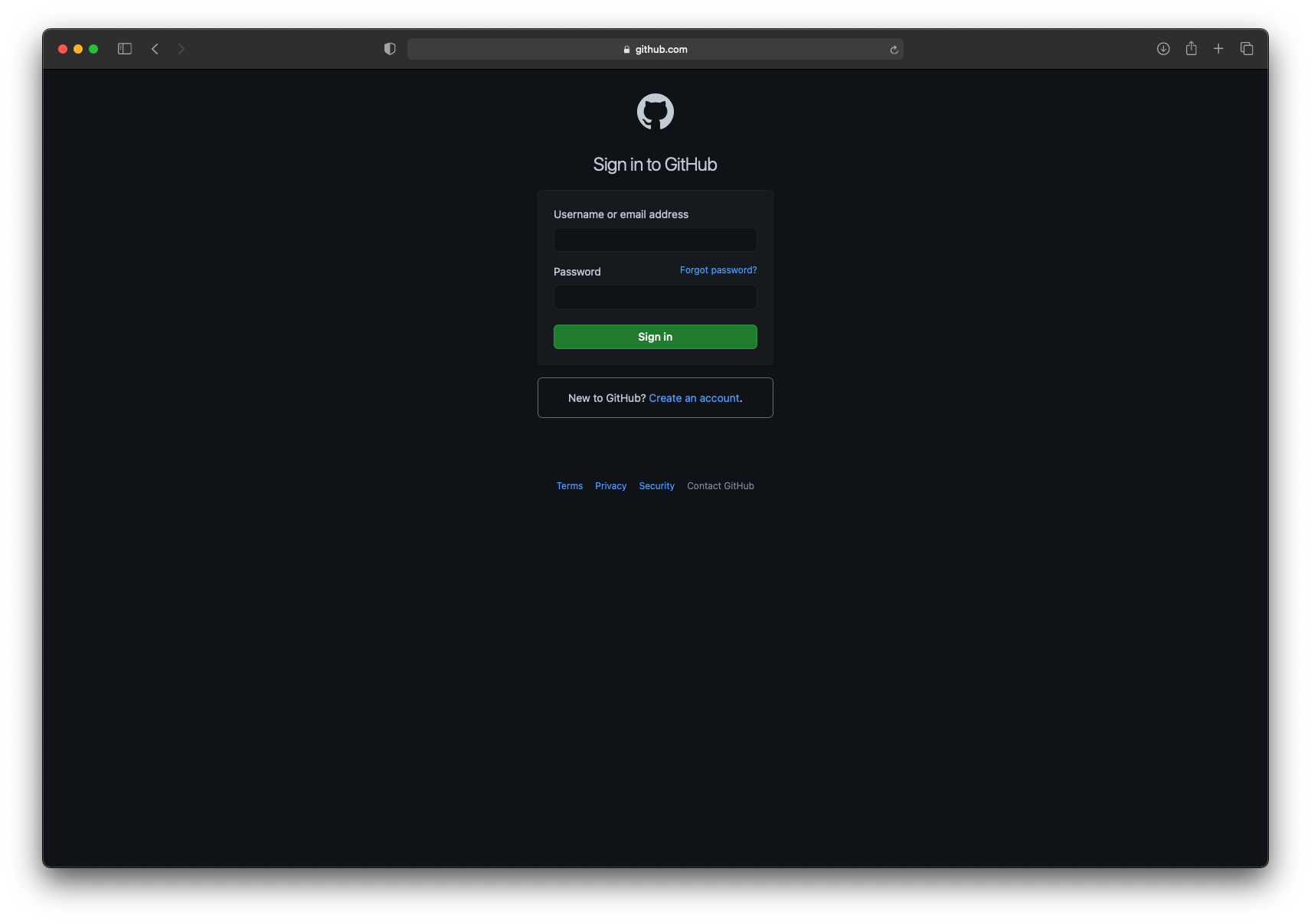
2. 오른쪽 상단에서 프로필 사진을 클릭한 다음 Your profile 메뉴를 클릭합니다.
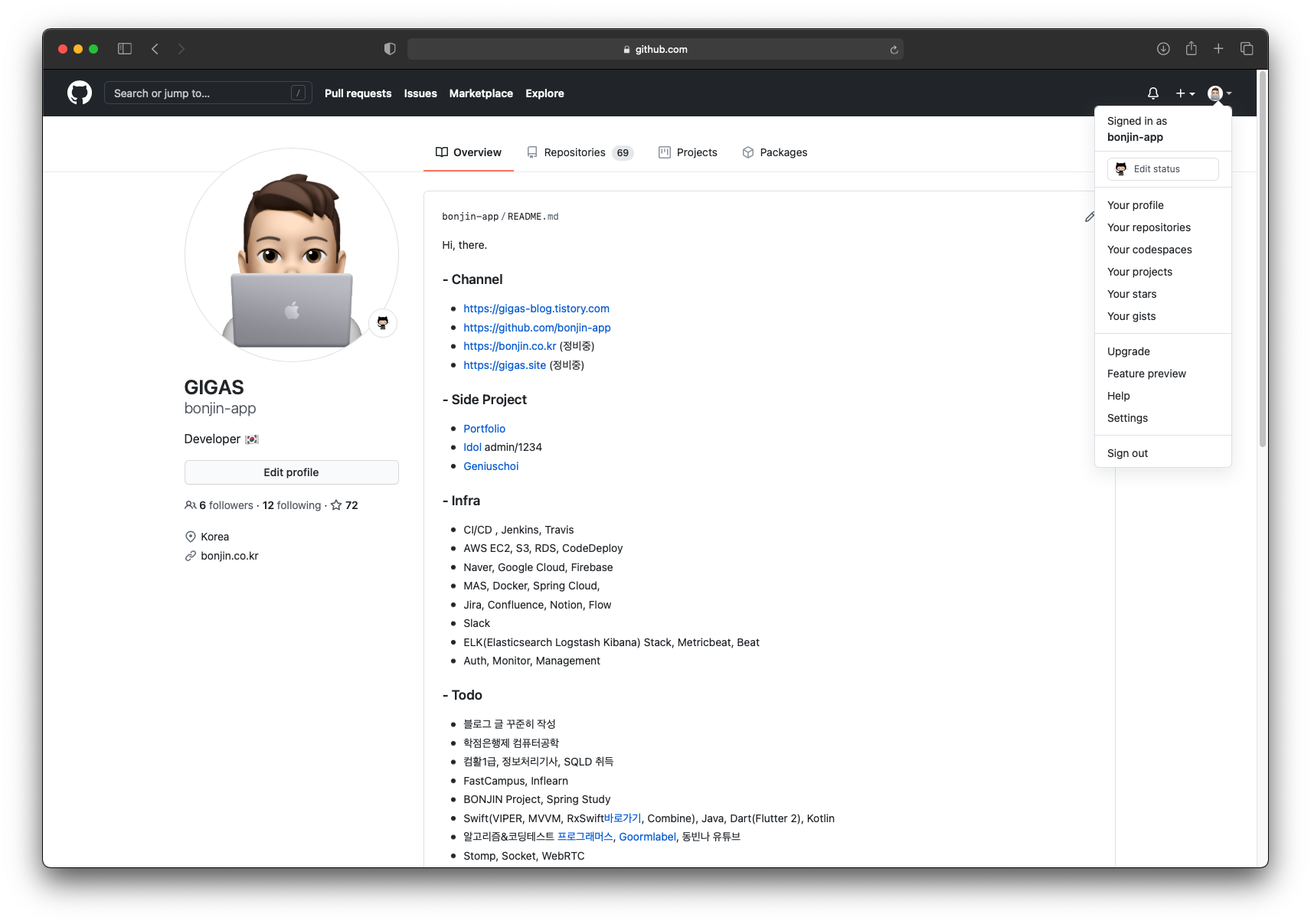
3. Contribution settins 드롭다운 메뉴를 클릭합니다.
Private contributions 항목을 선택합니다.
설명은 아래와 같습니다.
Private contributions
비공개 제공을 켜면 프로필에 익명의 비공개 활동이 표시됩니다.
Activity overview
활동 개요를 켜면 조직 및 저장소 전반에 걸친 활동의 개요가 표시됩니다.
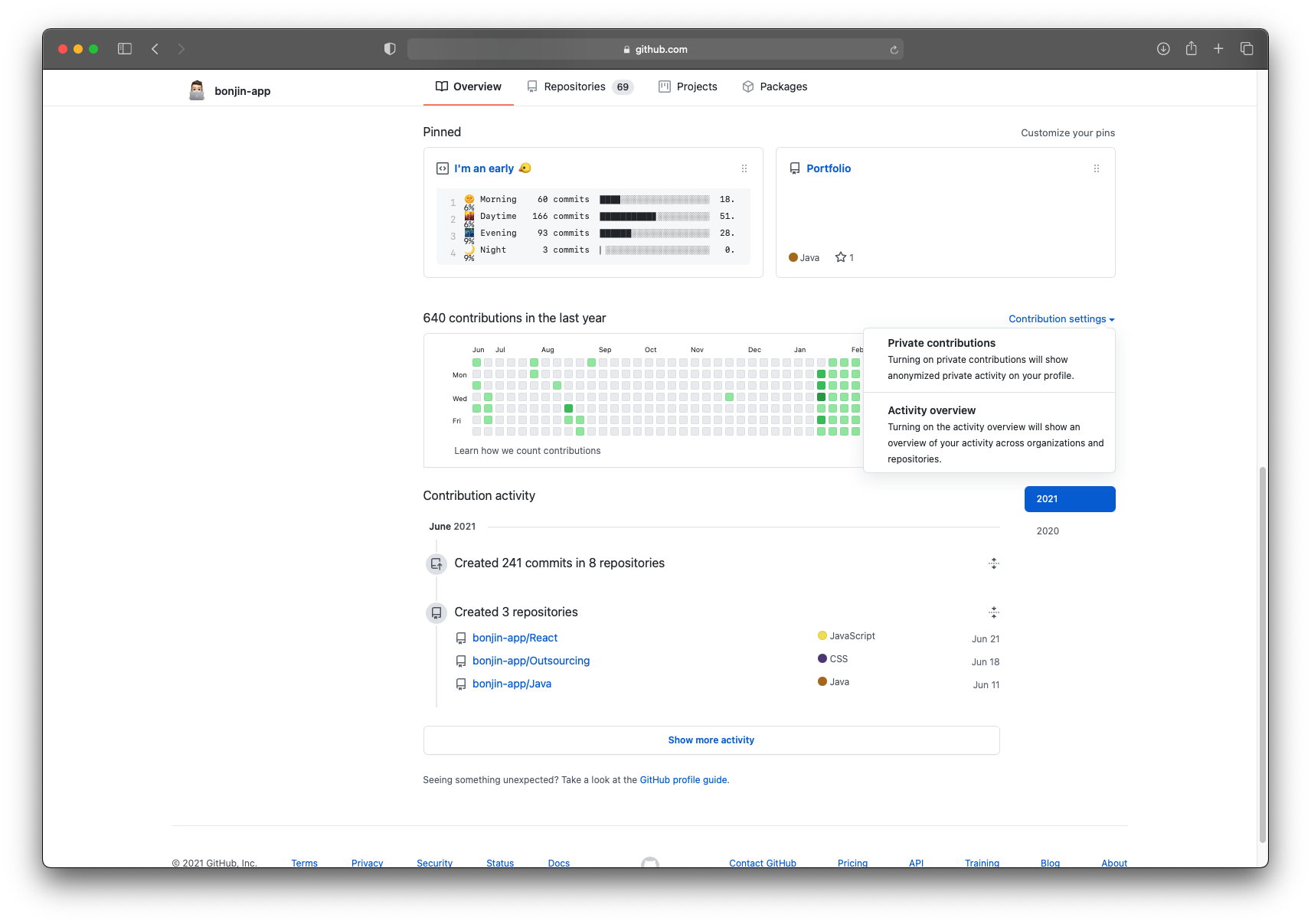
정상적으로 처리가 되었다면 'Visitors will now see your public and anonymized private contributions.' 라는 알림이 보여지게 됩니다.
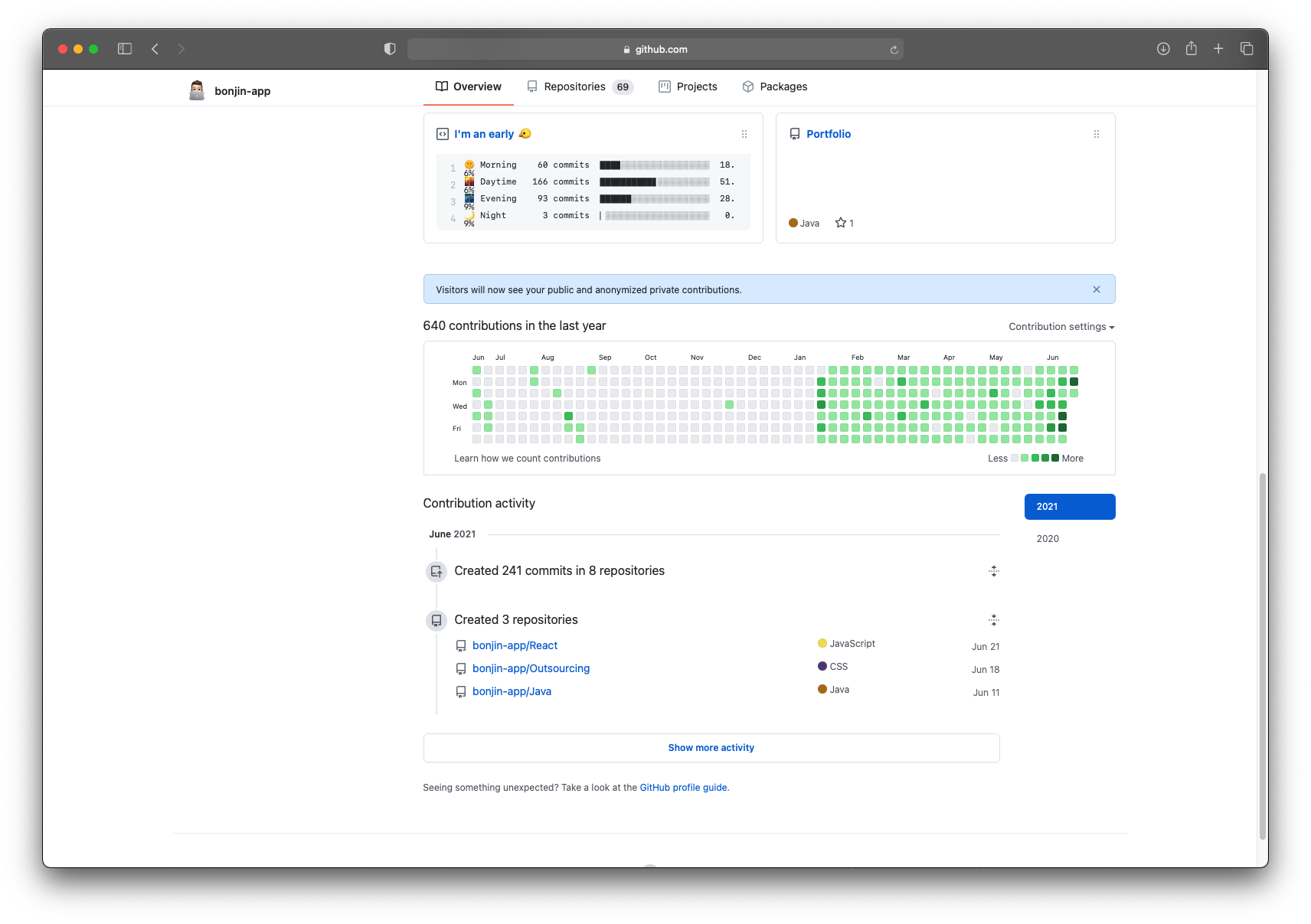
이제 로그인을 하지 않는 상태에서 GitHub에 접속을 해보겠습니다.
기존 570개의 contributions에서 640개의 contributions로 변경되어 보여지는걸 확인할 수 있습니다.
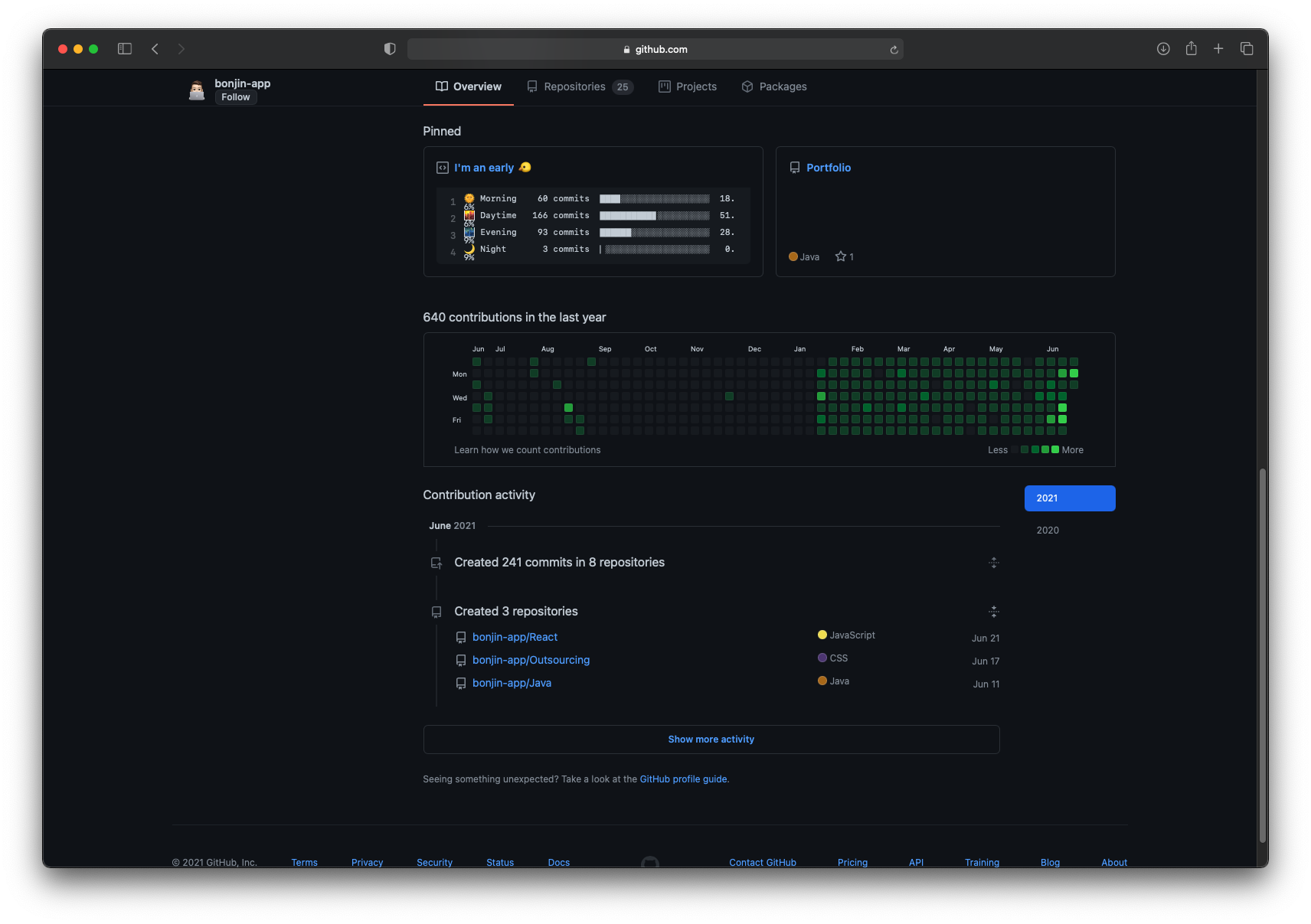
이제 비공개 프로젝트도 자유롭게 진행하면서 멋진 잔디를 깔아 보세요!
'프로그래밍 > Git' 카테고리의 다른 글
| [GitLab] You are not allowed to force push code to a protected branch on this project. (0) | 2019.11.07 |
|---|










